Питання
Проблема: як керувати налаштуваннями конфіденційності у Facebook?
Я стурбований тим, що люди, яких я не знаю особисто, можуть бачити мої публікації та фотографії у Facebook. Як я можу зробити цю інформацію видимою лише для кола моїх друзів?
Вирішена відповідь
Facebook відіграє важливу роль у нашому особистому та професійному житті. Знайти баланс між цими двома аспектами життя може бути важко. Більше того, злочинці постійно шукають конкретну інформацію, яку користувачі публікують про себе, щоб вчинити кіберзлочин або реальний злочин. Таким чином, грамотність у соціальних мережах має вирішальне значення для захисту вашого особистого життя, репутації, створення іміджу чи кар’єри. Тим не менш, Facebook хоче, щоб його користувачі були соціальними та ділилися кожною деталлю нашого життя з якомога більшою кількістю людей; це може призвести до неприємних наслідків. Щоб контролювати свій обліковий запис і приховувати свою особисту інформацію від абсолютно незнайомих людей, вам слід керувати налаштуваннями конфіденційності Facebook. Найпопулярніша соціальна мережа дозволяє зробити пост не тільки загальнодоступним, але і доступним для друзів, бухгалтерів, колег по роботі, шкільних друзів та будь-якої іншої групи конкретних людей. Це також дозволяє легко вирішити найнеприємнішу проблему, з якою більшість користувачів стикалися принаймні один раз – позначені повідомлення та зображення. Facebook дозволяє користувачам увімкнути функцію «затвердити тег» до того, як вміст буде опубліковано на вашій часовій шкалі.
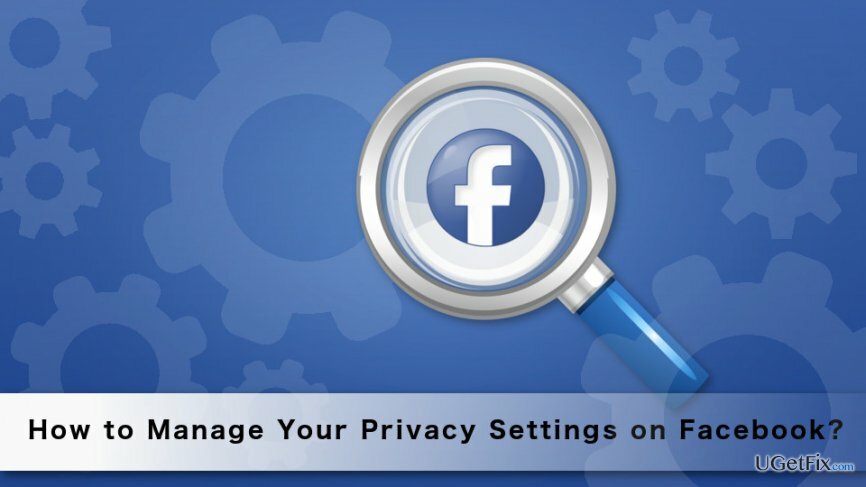
Керування налаштуваннями конфіденційності у Facebook
Щоб відновити максимальну продуктивність комп’ютера, необхідно придбати ліцензійну версію Reimage Reimage програмне забезпечення для ремонту.
Наша команда підготувала п’ять основних порад, як ви можете керувати своїми налаштуваннями конфіденційності у Facebook. Однак, переглядаючи налаштування, ви знайдете багато інших опцій та функцій. Тому не варто нехтувати ними і вибрати те, що вам найбільше підходить.
1. Змініть спосіб підключення до Facebook
Ви можете вирішити, хто може знайти вас у Facebook, використовуючи своє ім’я, електронну адресу чи номер телефону:
1. Перейдіть до Facebook Налаштування -> Конфіденційність табл.
2. Коли в Налаштування та інструменти конфіденційності у розділі "Хто може мене шукати?" варіант.
3. Виберіть один із запропонованих варіантів: «Усі», «Друзі друзів» і «Друзі».
Примітка.Якщо ви виберете «Усі», кожен користувач Facebook, який знає ваш номер телефону або електронну адресу, зможе знайти вас у Facebook.
Тут ви також можете вирішити, чи хочете ви, щоб пошукова система зв’язувала ваш профіль. Якщо ви не хочете, щоб ваш обліковий запис Facebook відображався у верхній частині результатів пошуку в Google, вам слід вибрати опцію «Ні».
Більше того, в Налаштування та інструменти конфіденційності у розділі ви також можете вирішити, хто може надіслати вам запит на дружбу. Наразі Facebook дозволяє вибирати з двох варіантів: «Усі» та «Друзі друзів». Якщо ви хочете уникнути запитів друзів від зовсім незнайомих людей, вам слід вибрати останній варіант.
Примітка.Ніколи не додавайте до свого списку друзів незнайомих людей, щоб захистити себе від шахраїв і злочинців.
2. Змінити конфіденційність своїх публікацій
Створюючи нове оновлення статусу, публікуючи зображення, відео, посилання чи інший вміст, ви можете вирішити, яка аудиторія може це бачити:
1. відчинено Створити допис коробка.
2. Введіть оновлення статусу, прикріпіть зображення, відео тощо.
3. У правому нижньому куті ви побачите спадне меню. Натисніть на нього та виберіть свою аудиторію. Facebook дозволяє вибрати параметри «Публічно», «Друзі», «Окремі друзі» або «Друзі, крім…» та «Тільки я». Не забувайте, що опція «Для всіх» дозволяє всім користувачам Facebook, які заходять до вашого профілю, бачити вашу публікацію.
4. Вибравши аудиторію, натисніть кнопку «Опублікувати».
Примітка. Ви можете створювати списки друзів і робити публікації простішими та зручними.
3. Обмежте аудиторію для попередніх публікацій
Facebook дозволяє зробити ваші публічні публікації приватними або доступними лише для ваших друзів, навіть якщо вони були опубліковані п’ять років тому. Таким чином, це чудовий варіант переконатися, що ваш потенційний співробітник не побачить ваші фотографії на дикій вечірці в шкільні роки:
1. Йти до Налаштування -> Конфіденційність табл.
2. В Налаштування та інструменти конфіденційності на вкладці, у розділі «Хто може бачити мої матеріали» ви знайдете «Обмежити аудиторію для публікацій, якими ви поділилися з друзями друзів або для всіх?» варіант.
3. Натисніть опцію «Обмежити попередні публікації».
4. Ви отримаєте попередження. Натисніть «Обмежити старі дописи».
5. У вікні, що з’явилося, потрібно натиснути кнопку «Підтвердити», щоб продовжити.
Примітка. Ви можете змінити конфіденційність кожної зі своїх публікацій вручну за допомогою кнопки «Переглянути журнал активності» у своєму профілі.
4. Перевірте налаштування часової шкали та тегів
Виявити, що вас позначили на компрометуючому зображенні або помітили чиюсь публікацію у вашій хронології, може стати неприємним сюрпризом. Однак ви можете уникнути таких ситуацій, увімкнувши/вимкнувши кілька функцій. відчинено Налаштування і перейти до Хронологія та тегування розділ. Тут у вас буде три блоки функцій, де ви можете вибрати, хто може публікувати на вашій шкалі часу, хто може бачити речі на вашій шкалі та керувати тегами.
Примітка. Ми рекомендуємо ввімкнути функцію перегляду публікацій. Якщо цю функцію ввімкнено, публікації та зображення відображатимуться на вашій шкалі часу, лише якщо ви їх схвалите:
– Виберіть «Увімкнено» біля запитання «Переглянути публікації, у яких друзі позначають вас, перш ніж вони з’являться у вашій хронології?»
– Виберіть «Увімкнено» біля запитання «Переглянути теги, які люди додають до ваших власних публікацій, перш ніж теги з’являться у Facebook?»
5. Увімкнути/вимкнути наступну функцію
Facebook дозволяє мати як друзів, так і підписників. Підписники – це люди, які не додані до вашого списку друзів, але можуть бачити ваші загальнодоступні публікації у своїй стрічці новин, щойно ви їх опублікуєте. Якщо ви не зацікавлені в створенні своєї онлайн-аудиторії, в тому, щоб стати впливовим або публічним діячем, вам слід вимкнути цю функцію, щоб незнайомці не слідкували за подробицями вашого життя.
Щоб увімкнути/вимкнути підписників, виконайте такі дії:
1 Перейдіть до Налаштування -> Публічні пости.
2. Біля розділу «Хто може стежити за мною» натисніть спадне меню.
3. Вибір опції «Публічно» дозволяє всім користувачам Facebook стати вашими підписниками та бачити ваші загальнодоступні публікації. Якщо вибрати «Друзі», ваші публікації будуть доступні лише для вашого списку друзів.
Facebook постійно оновлює свої функції та налаштування. Тому час від часу перевіряйте, чи нічого не змінилося чи не додано нові функції. Моніторинг допомагає уникнути проблем, пов’язаних із конфіденційністю, і захищає ваше онлайн-життя від незнайомців. Більше того, ви завжди можете дізнатися, як ваша хроніка виглядає для інших людей, виконавши наведені нижче дії.
1. Йти до Налаштування -> Хронологія та тегування.
2. Знайдіть «Перегляньте, що інші люди бачать на вашій хронології». Натисніть на посилання «Переглянути як».
3. Натисніть на посилання «Переглянути як».
4. Ви будете перенаправлені на часову шкалу, де спливаюче повідомлення інформує, як виглядає ваш профіль Громадський. Ви також можете вибрати параметр «Переглянути як конкретну особу» і переконатися, що вони бачать лише те, що ви хочете, щоб вони бачили.
Оптимізуйте свою систему та зробіть її більш ефективною
Оптимізуйте свою систему зараз! Якщо ви не хочете вручну перевіряти свій комп’ютер і не намагаєтеся знайти проблеми, які сповільнюють його роботу, ви можете скористатися програмним забезпеченням для оптимізації, переліченим нижче. Усі ці рішення були перевірені командою ugetfix.com, щоб переконатися, що вони допомагають покращити систему. Щоб оптимізувати свій комп’ютер лише одним кліком, виберіть один із цих інструментів:
Пропозиція
зробіть це зараз!
Завантажитиоптимізатор комп'ютераЩастя
Гарантія
зробіть це зараз!
Завантажитиоптимізатор комп'ютераЩастя
Гарантія
Якщо ви не задоволені Reimage і вважаєте, що він не покращив ваш комп’ютер, не соромтеся звертатися до нас! Будь ласка, надайте нам усі деталі, пов’язані з вашою проблемою.
Цей запатентований процес ремонту використовує базу даних з 25 мільйонів компонентів, які можуть замінити будь-який пошкоджений або відсутній файл на комп’ютері користувача.
Щоб відремонтувати пошкоджену систему, необхідно придбати ліцензійну версію Reimage інструмент для видалення шкідливих програм.

VPN має вирішальне значення, коли справа доходить до конфіденційність користувачів. Онлайн-трекери, такі як файли cookie, можуть використовуватися не лише платформами соціальних мереж та іншими веб-сайтами, а й вашим постачальником послуг Інтернету та урядом. Навіть якщо ви застосовуєте найбезпечніші налаштування через веб-браузер, вас все одно можна відстежувати через програми, підключені до Інтернету. Крім того, браузери, орієнтовані на конфіденційність, як Tor, не є оптимальним вибором через знижену швидкість з’єднання. Найкраще рішення для вашої повної конфіденційності Приватний доступ до Інтернету – бути анонімним і безпечним в Інтернеті.
Програмне забезпечення для відновлення даних є одним із варіантів, які можуть вам допомогти відновити ваші файли. Після того, як ви видалите файл, він не зникне в повітрі – він залишається у вашій системі до тих пір, поки на нього не записуються нові дані. Data Recovery Pro це програмне забезпечення для відновлення, яке шукає робочі копії видалених файлів на вашому жорсткому диску. Використовуючи інструмент, ви можете запобігти втраті цінних документів, шкільних робіт, особистих фотографій та інших важливих файлів.